Vidéo tutoriel : Gestion des membres
Voici comment gérer vos membres et votre communauté simplement et de manière collaborative.
- Base de données des contacts
- Gestion des demandes
- Groupes fixes et groupes dynamiques
- Champs personnalisés
- Sécurité des données
1. Base de données des contacts
Gérez et exploitez les informations de vos contacts :
- édition des fiches contacts
- gérez les liens entre vos contacts
- recherche & filtre (filtres avancés et recherche sur chaque colonne affichée)
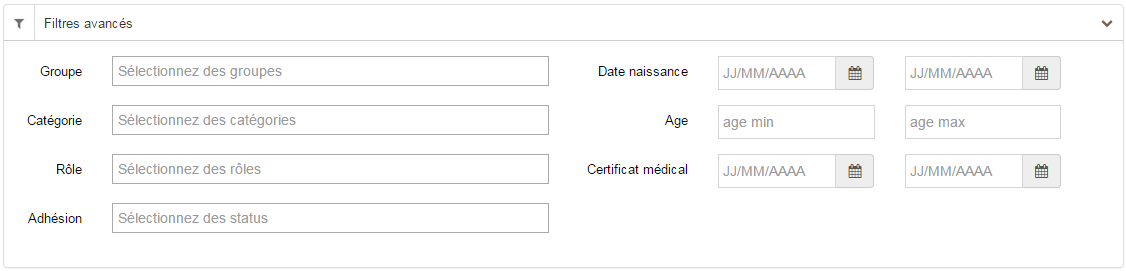
- import/export
- gérez les rôles applicatifs de vos contacts
2. Gestion des demandes
Gérez les demandes de rôle (personne qui souhaite contribuer à la gestion de l’association) ou d’inscription simple en provenance du site internet.
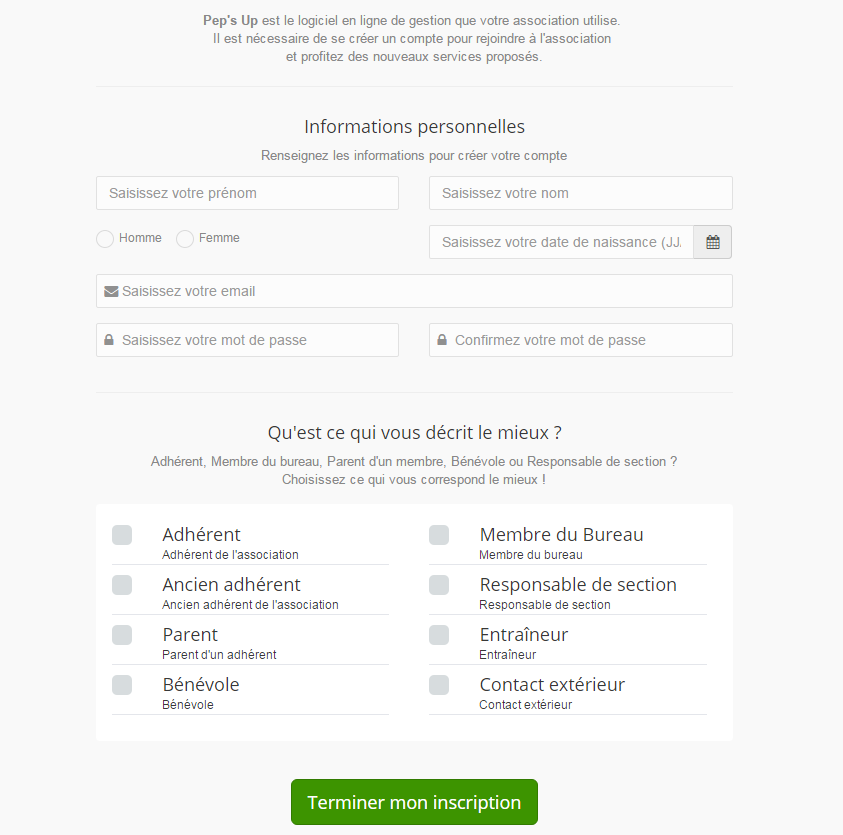
3. Groupes fixes et groupes dynamiques
Organisez simplement vos contacts par groupe pour optimiser votre gestion dans les modules des événements, de communication.
3.1 Groupes fixes
Vous pouvez mettre en place des groupes fixes qui s'alimentent en choisissant chaque contact à affecter dans chaque groupe.
Vous choisissez chaque contact manuellement en se basant sur la recherche nom / prénom / email.
3.2 Groupes dynamiques
Vous avez également la possibilité de créer des groupes dynamiques. Contrairement aux groupes fixes, vous ne choisissez pas les contacts, mais plutôt la façon dont ils doivent arriver dans votre groupe. On appelle cela des filtres.
Ces filtres se basent sur 3 types de critères :
- Filtre avancé (On y retrouve des éléments systèmes de Pep's Up comme les groupes fixes, l'état de l'adhésion, le rôle applicatif, le fait d'avoir un compte Pep's Up)
- Champ standard (Tous les champs standards de la plateforme comme le nom, le prénom, l'email, etc etc)
- Champ personnalisé (Tous les champs personnalisés que vous avez ajouté dans votre espace gestionnaire)
Chaque filtre aura ensuite un critère de filtre spécifique au filtre lui-même (égal, supérieur, existe, différent, fait partie de ou des critère spécifique au filtre comme date comprise entre A et B, Sexe égale à Homme ou Femme, etc etc)
Le dernier point est la valeur du critère recherché et cela va dépendre de la même manière du filtre en question (On peut retrouver des statuts de dossier d'adhésion, comme des chiffres pour l'âge ou des dates pour un champ personnalisé de type date)
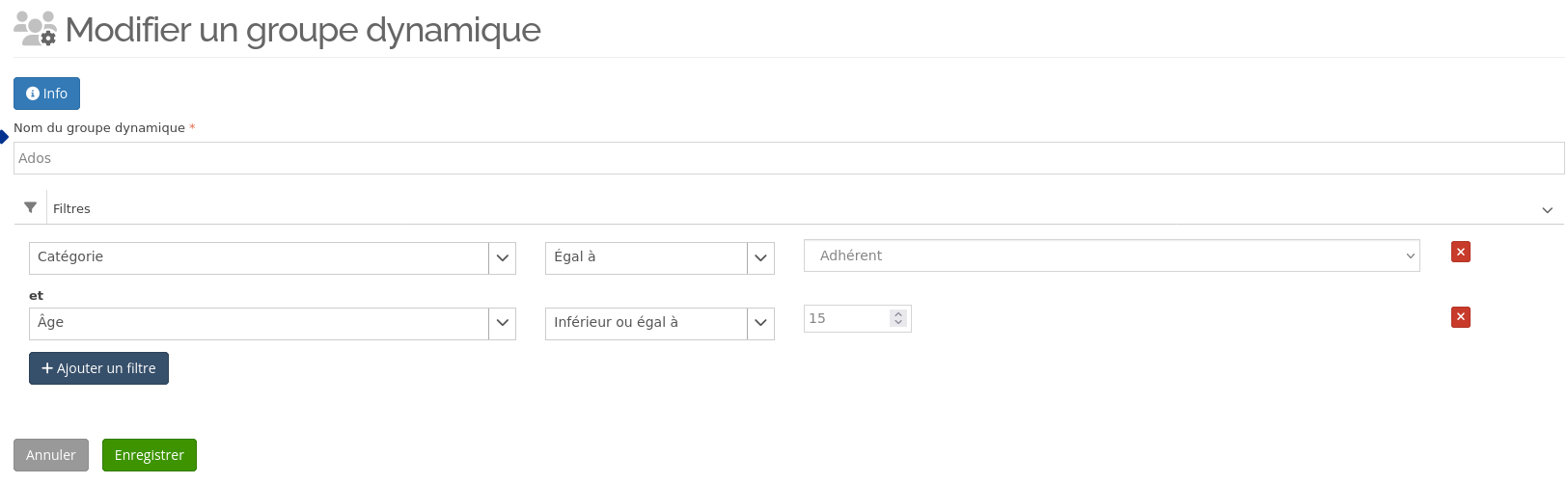
4. Champs personnalisés
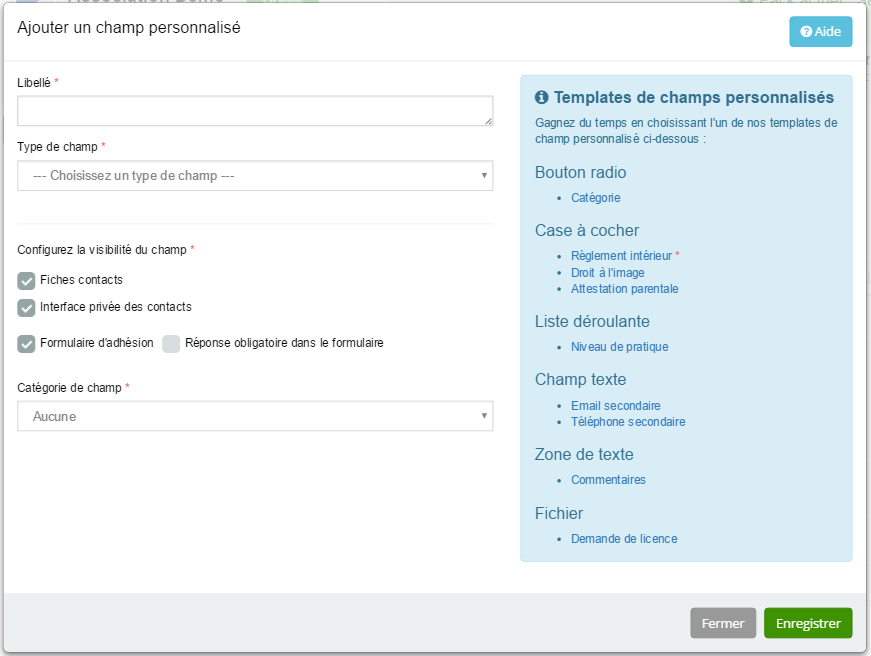
Personnalisez les informations de votre base de données des contacts ou de votre formulaire d’adhésion en ligne en
Bouton radio, case à cocher, liste déroulante, champ texte ou fichier… Utilisez le type de champ le plus adapté ! créant vos propres champs !
Les champs personnalisés vont vous permettre de configurer des champs supplémentaires pour votre base de donnée des contacts ou pour votre formulaire d’adhésion.
Pour créer et configurer les champs personnalisés, allez dans le menu Contacts >> Champs personnalisés.
5. Sécurité des données
Toutes les informations de vos contacts sont protégées et sécurisées. Vous ne risquez plus de les perdre.
Vous avez également la possibilité d’exporter toutes vos données à tout moment.




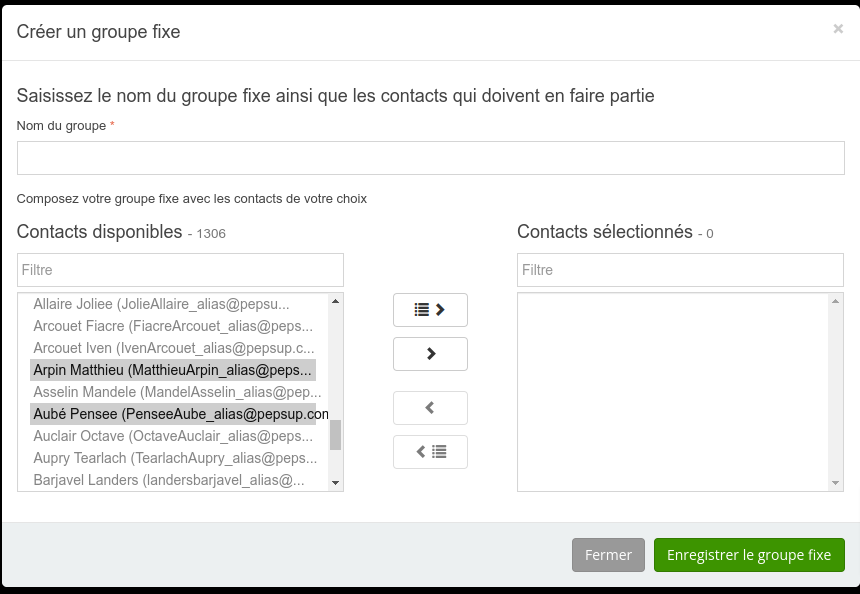
Les commentaires de cette page ont été verrouillés !